Windows 11 Jest wyposażony w wiele wiadomości po stronie projektowania, w tym nowe pole widżetu (Widżety Windows 11), w którym są dostarczane stan pogody (prognoza pogody), aktualności, Wiadomości ze sportu, Wymiana walut oraz inne informacje z różnych źródeł „Microsoft”.
Po oficjalnym uruchomieniu systemu Windows 11 w wersji „Preview” wielu użytkowników napotkały problemy z ładowaniem widżetów Windows 11. Chociaż pole poświęcone widżecie otwiera się natychmiast, nie ładuje się i pozostaje pustą przestrzenią. Pusty.

Na szczęście problem ten jest bardzo łatwo rozwiązany, a najbardziej prawdopodobne w przyszłych wersjach systemu Windows 11 nie będą już istnieć.
Cum facem sa apara widget-orile w systemie Windows 11 / Jak naprawić widżety systemu Windows 11, które nie są poprawnie działające
Jeśli chodzi o ten problem, pojawia się na laptopach i komputerach z małymi lub zintegrowanymi twarzami wideo starszej generacji / Intel HD Graphics 4000 Na przykład.
Możemy sprawić, że widżety systemu Windows 11 pojawiają się w nowym polu dedykowanym, jeśli wyłączymy i reaktywujemy sterownik wideo. Robimy to zgodnie z krokami:
1. Kliknij prawym przyciskiem myszy przycisk Strona główna Z Windows 11, a następnie kliknij ”Menedżer urządzeń".

2. W „Menedżer urządzeń” idziemy do ”Adaptery wyświetlania„Następnie kliknij dwukrotnie sterownik wyświetlacza. Intel (R) HD Graphics 4000 W naszym przypadku.

3. W otwierającym pudełku idziemy do „sterownika”, a następnie kliknij "Wyłącz urządzenie„I potwierdź akcję, gdy zostaniesz zapytany, czy jesteś pewien, że chcesz to zrobić. Po dezaktywowaniu sterownika wyświetlacza kilka sekund ekran pozostanie czarny.

Po powrocie obrazu idziemy i otwieramy widżety Windows 11. Zauważymy, że jest to odpowiednio wymienione, ale efekt przezroczystości systemu Windows 11 zniknął. Wracamy do „Diver” i aktywujemy sterownik wyświetlania. „Włącz urządzenie”.

Niestety ustawienie to nie zostanie utrzymane po ponownym uruchomieniu systemu operacyjnego Windows 11, ale jestem przekonany, że w następnym okresie lista widżetów Windows 11 zostanie rozwiązana za pomocą sterownika do wyświetlania.




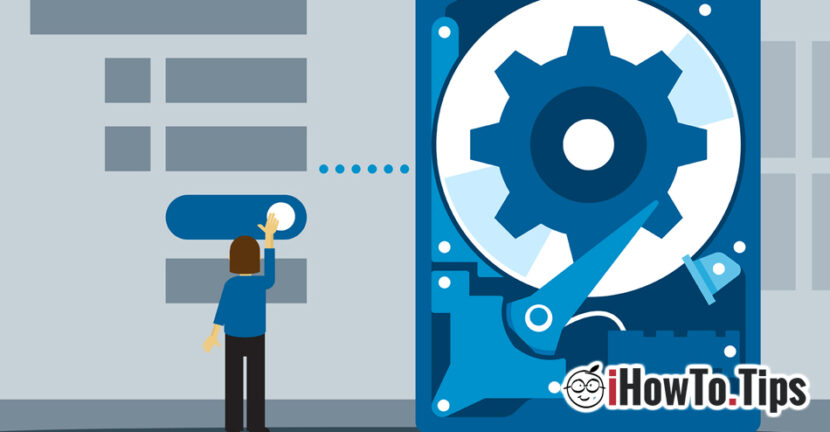





Bonjour,
Jeśli mówisz o Intel HD Graphics 4000 (moje 3000), to już oszukałeś, tak jak ja. Instalując W11 na starym komputerze w starszym MBR bez TPM i bez bezpiecznego rozruchu i na koncie lokalnym (W11 Pro) ... jak jest w sieci, parada jest już znaleziona
A jeśli musisz zablokować analizę modelu procesora, nie jest to również problem.
Jednak problem zostanie rozwiązany tylko dla osób z konto Microsoft, a także na najnowszych urządzeniach czytnika odcisków palców lub rozpoznawania twarzy itp.
Jeszcze nie znaleziono, muszę pracować po tej stronie 😉
Więcej Boff
Pozdrowienia
Przezroczyste problemy widżetu Pełne rozwiązywanie!
Nie konflikt karty graficznej
To kwestia synchronizacji krawędzi!
Rozwiązaniem jest
Edge - 3 DOTS - Ustawienia - Synchronizacja - Ustawienie ponownie uruchamiania synchronizacji - Naciśnij inicjalizację i kliknij OK
Zniszczenie synchronizacji -po ponownym synchronizacji
Po uruchomieniu widżetu ekran będzie czysty!
Bonjour
Po przetestowaniu tego wszystkiego nie działa